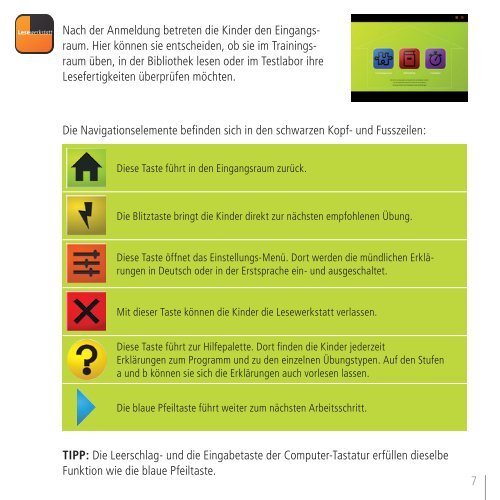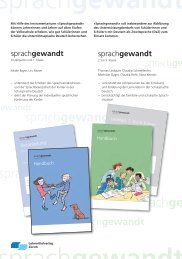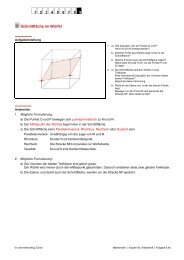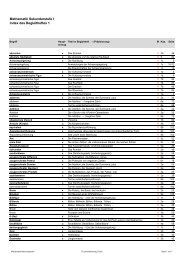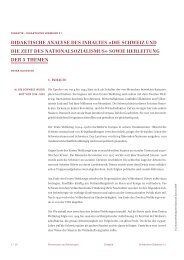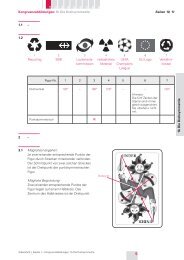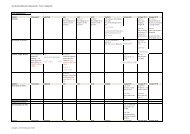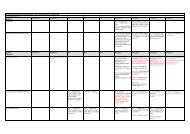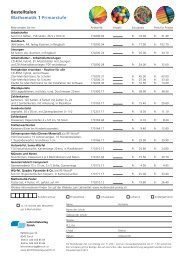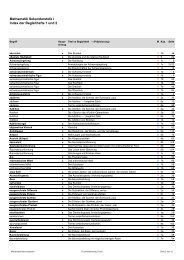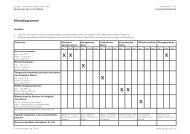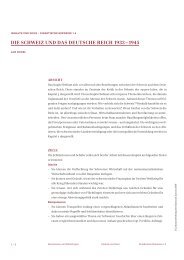Booklet Lesewerkstatt.indd - Lehrmittelverlag Zürich
Booklet Lesewerkstatt.indd - Lehrmittelverlag Zürich
Booklet Lesewerkstatt.indd - Lehrmittelverlag Zürich
Erfolgreiche ePaper selbst erstellen
Machen Sie aus Ihren PDF Publikationen ein blätterbares Flipbook mit unserer einzigartigen Google optimierten e-Paper Software.
Nach der Anmeldung betreten die Kinder den Eingangsraum.<br />
Hier können sie entscheiden, ob sie im Trainingsraum<br />
üben, in der Bibliothek lesen oder im Testlabor ihre<br />
Lese fertigkeiten überprüfen möchten.<br />
Die Navigationselemente befinden sich in den schwarzen Kopf- und Fusszeilen:<br />
Diese Taste führt in den Eingangsraum zurück.<br />
Die Blitztaste bringt die Kinder direkt zur nächsten empfohlenen Übung.<br />
Diese Taste öffnet das Einstellungs-Menü. Dort werden die mündlichen Erklärungen<br />
in Deutsch oder in der Erstsprache ein- und ausgeschaltet.<br />
Mit dieser Taste können die Kinder die <strong>Lesewerkstatt</strong> verlassen.<br />
Diese Taste führt zur Hilfepalette. Dort finden die Kinder jederzeit<br />
Erklärungen zum Programm und zu den einzelnen Übungstypen. Auf den Stufen<br />
a und b können sie sich die Erklärungen auch vorlesen lassen.<br />
Die blaue Pfeiltaste führt weiter zum nächsten Arbeitsschritt.<br />
TIPP: Die Leerschlag- und die Eingabetaste der Computer-Tastatur erfüllen dieselbe<br />
Funktion wie die blaue Pfeiltaste.<br />
7